Mã QR là một loại mã vạch lưu trữ thông tin và được đọc bằng thiết bị kỹ thuật số, bao gồm cả điện thoại thông minh. Nếu bạn đã đến các cửa hàng tiện lợi hoặc quán cà phê, bạn có thể đã nhìn thấy mã QR ở đó để nhận thanh toán hoặc chia sẻ mật khẩu WiFi, trong số nhiều thứ khác.
Nhưng đó không phải là tất cả. Mã QR có những ứng dụng hữu ích khác trong thế giới ngày nay. Ví dụ, bạn có thể sử dụng mã QR để chia sẻ quyền truy cập vào WiFi tại nhà của mình với khách hoặc để chia sẻ thông tin liên hệ của bạn.
Hãy cùng theo dõi cách tạo mã QR trên Linux bằng qrencode qua bài viết sau đây.
Bước 1: Cài đặt qrencode trên Linux
Đầu tiên, bạn cần cài đặt chương trình qrencode trên máy tính của mình. Cũng giống như bất kỳ chương trình nào khác, thực hiện việc này trên máy Linux phụ thuộc hoàn toàn vào bản phân phối Linux mà bạn đang sử dụng. Vì vậy, hãy làm theo các bước được liệt kê bên dưới để cài đặt qrencode trên hệ thống của bạn:
Trên Ubuntu và các dẫn xuất của nó, hãy mở Terminal và chạy lệnh sau để cài đặt qrencode:
sudo apt install qrencodeĐể cài đặt qrencode trên Fedora, hãy sử dụng:
sudo dnf install qrencodeTrên Arch Linux và Manjaro, bạn có thể cài đặt qrencode với Pacman, như sau:
sudo pacman -S qrencodeNếu bạn đang sử dụng openSUSE, hãy chạy:
sudo zypper install qrencodeBước 2: Sử dụng qrencode để tạo mã QR
Là một công cụ dựa trên CLI, qrencode liên quan đến việc sử dụng một loạt các tùy chọn khác nhau để tạo mã QR. Sau đây là tất cả các tùy chọn cần thiết (và những thuộc tính của chúng) mà bạn cần biết để tạo mã QR cơ bản:
- -o filename: Được sử dụng để chỉ định tên file đầu ra của mã QR được tạo.
- -s size: Nó cho phép bạn chỉ định kích thước mô-đun bằng các dấu chấm. Theo mặc định, giá trị của nó được đặt thành ba, nhưng bạn có thể thay đổi nó dựa trên yêu cầu của mình.
- -l error_correction_level: Đúng như tên gọi, tùy chọn này cho phép bạn đặt mức sửa lỗi cho mã QR của mình. Về cơ bản, nó quyết định mức độ thay đổi trong mã QR ảnh hưởng đến khả năng quét của nó. Tùy chọn này sử dụng mức thấp (L) theo mặc định.
- -t filetype: Tùy chọn này cho phép bạn quyết định loại file cho mã QR của mình. Giá trị mặc định của nó là PNG, nhưng bạn có thể đặt thành một loạt các định dạng khác.
Để có thêm tùy chọn qrencode, hãy chạy lệnh sau trong cửa sổ dòng lệnh:
qrencode --help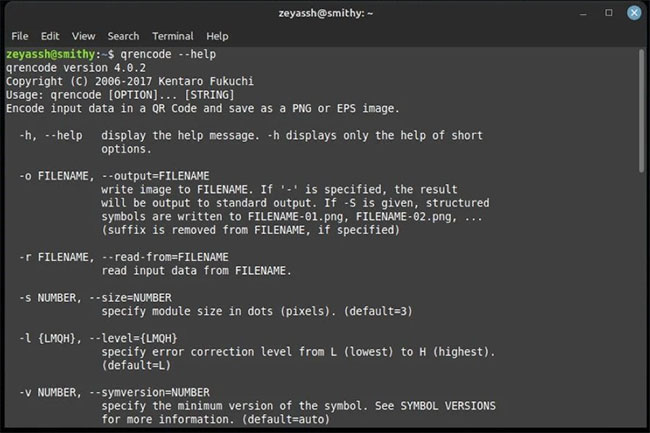
Bây giờ, bạn đã quen với các tùy chọn qrencode cơ bản, đây là cách ghép chúng lại với nhau thành một lệnh để tạo mã QR xuất văn bản:
qrencode -s 9 -l H -o "QR-code.png" "This is a test QR code!"Với lệnh này, ví dụ đang tạo mã QR cho văn bản "This is a test QR code!". Mã QR này sẽ được gọi là QR-code.png, có kích thước 9 pixel và sử dụng mức hiệu chỉnh cao (H). Nó sẽ được lưu vào thư mục chính trên máy tính của bạn, vì vậy bạn có thể sử dụng trình quản lý file tích hợp để truy cập nó.
Bước 3: Xác minh mã QR đã tạo
Sau khi bạn đã tạo mã QR, bước tiếp theo là xác minh xem mã đó có được tạo đúng cách và chứa thông tin mong muốn của bạn hay không.
Để làm điều này, tất cả những gì bạn cần là một trình quét mã QR. Trên iPhone, bạn nhận được trình quét QR dưới dạng tiện ích tích hợp sẵn, bạn có thể truy cập tiện ích này từ Control Center. Mặt khác, nếu bạn đang sử dụng Android, bạn có thể tải xuống QR Code Reader and Scanner của Kaspersky trên thiết bị của mình. Hoặc bạn có thể tải xuống bất kỳ trình quét mã QR nào khác từ Play Store.
Tiếp theo, mở hình ảnh mã QR trên màn hình Linux của bạn. Kích hoạt trình quét mã QR trên điện thoại thông minh của bạn và trỏ nó vào mã QR trên máy tính sao cho nó nằm đúng bên trong khung quy định.
Sau khi điện thoại của bạn quét mã này, nó sẽ hiển thị nội dung của mã. Xác minh xem đó có giống nội dung bạn đưa vào trong quá trình tạo mã hay không. Trong trường hợp thông tin giống nhau, bạn có thể sử dụng mã QR này theo ý muốn. Nếu không, hãy thử tạo lại bằng qrencode.
Đầu tiên, việc tạo mã QR có thể là một nhiệm vụ khá khó khăn. Tuy nhiên, sử dụng công cụ tạo mã QR phù hợp có thể làm cho quá trình dễ dàng hơn đáng kể, như được trình bày trong hướng dẫn sử dụng trình tạo mã qrencode này.
Giờ đây bạn có thể tạo mã QR để chia sẻ thông tin liên hệ của mình, gửi lời mời trên lịch, chia sẻ thông tin đăng nhập WiFi, v.v… một cách dễ dàng. Trong trường hợp bạn đang tìm kiếm một giải pháp lâu dài, bạn thậm chí có thể tạo mã QR in 3D cho chính mình.
 Công nghệ
Công nghệ  AI
AI  Windows
Windows  iPhone
iPhone  Android
Android  Học IT
Học IT  Download
Download  Tiện ích
Tiện ích  Khoa học
Khoa học  Game
Game  Làng CN
Làng CN  Ứng dụng
Ứng dụng 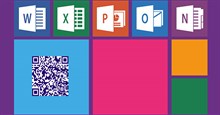



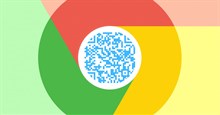
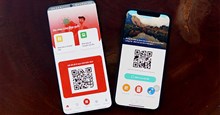













 Linux
Linux  Đồng hồ thông minh
Đồng hồ thông minh  macOS
macOS  Chụp ảnh - Quay phim
Chụp ảnh - Quay phim  Thủ thuật SEO
Thủ thuật SEO  Phần cứng
Phần cứng  Kiến thức cơ bản
Kiến thức cơ bản  Lập trình
Lập trình  Dịch vụ công trực tuyến
Dịch vụ công trực tuyến  Dịch vụ nhà mạng
Dịch vụ nhà mạng  Quiz công nghệ
Quiz công nghệ  Microsoft Word 2016
Microsoft Word 2016  Microsoft Word 2013
Microsoft Word 2013  Microsoft Word 2007
Microsoft Word 2007  Microsoft Excel 2019
Microsoft Excel 2019  Microsoft Excel 2016
Microsoft Excel 2016  Microsoft PowerPoint 2019
Microsoft PowerPoint 2019  Google Sheets
Google Sheets  Học Photoshop
Học Photoshop  Lập trình Scratch
Lập trình Scratch  Bootstrap
Bootstrap  Năng suất
Năng suất  Game - Trò chơi
Game - Trò chơi  Hệ thống
Hệ thống  Thiết kế & Đồ họa
Thiết kế & Đồ họa  Internet
Internet  Bảo mật, Antivirus
Bảo mật, Antivirus  Doanh nghiệp
Doanh nghiệp  Ảnh & Video
Ảnh & Video  Giải trí & Âm nhạc
Giải trí & Âm nhạc  Mạng xã hội
Mạng xã hội  Lập trình
Lập trình  Giáo dục - Học tập
Giáo dục - Học tập  Lối sống
Lối sống  Tài chính & Mua sắm
Tài chính & Mua sắm  AI Trí tuệ nhân tạo
AI Trí tuệ nhân tạo  ChatGPT
ChatGPT  Gemini
Gemini  Điện máy
Điện máy  Tivi
Tivi  Tủ lạnh
Tủ lạnh  Điều hòa
Điều hòa  Máy giặt
Máy giặt  Cuộc sống
Cuộc sống  TOP
TOP  Kỹ năng
Kỹ năng  Món ngon mỗi ngày
Món ngon mỗi ngày  Nuôi dạy con
Nuôi dạy con  Mẹo vặt
Mẹo vặt  Phim ảnh, Truyện
Phim ảnh, Truyện  Làm đẹp
Làm đẹp  DIY - Handmade
DIY - Handmade  Du lịch
Du lịch  Quà tặng
Quà tặng  Giải trí
Giải trí  Là gì?
Là gì?  Nhà đẹp
Nhà đẹp  Giáng sinh - Noel
Giáng sinh - Noel  Hướng dẫn
Hướng dẫn  Ô tô, Xe máy
Ô tô, Xe máy  Tấn công mạng
Tấn công mạng  Chuyện công nghệ
Chuyện công nghệ  Công nghệ mới
Công nghệ mới  Trí tuệ Thiên tài
Trí tuệ Thiên tài